Di TechieWriter
Come creare una cartella non cancellabile in Windows utilizzando CMD: - Ti piacciono le cose tecniche? Ti piace provare nuovi trucchi e hack tecnici? Sei sempre alla ricerca di modi per stupire i tuoi amici? Questo articolo è esclusivamente per te. In questo articolo, ti guideremo attraverso i passaggi per creare una cartella non cancellabile in Windows utilizzando Prompt dei comandi. Immergiti nell'articolo per scoprire tutto su questo fantastico trucco.
PASSO 1
- Prima di tutto, devi avviare Prompt dei comandi. Per questo, inizia a digitare cmd nella casella di ricerca di Windows e dai risultati di ricerca visualizzati, fare clic sulla voce dell'opzione Prompt dei comandi come mostrato.
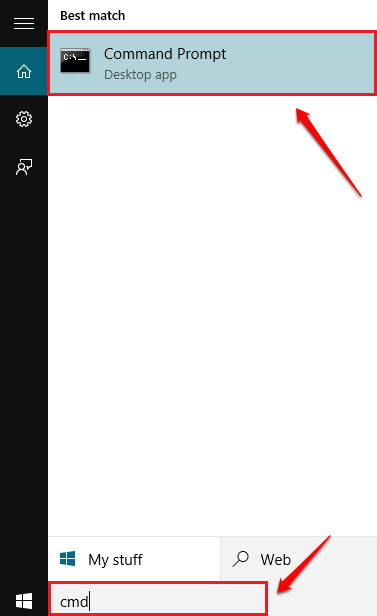
PASSO 2
- Non puoi creare una cartella non cancellabile rimanendo nella C drive poiché Windows è installato lì. Quindi devi cambiare la directory in un'altra directory non root. Per questo, digita semplicemente D: (o qualsiasi unità diversa da C) al Prompt dei comandi e premi il tasto Invio.
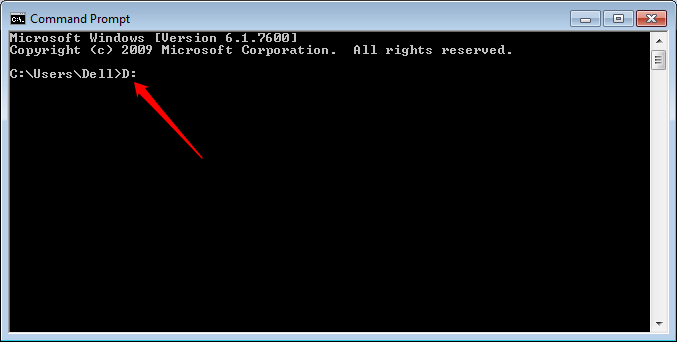
FASE 3
- Come prossimo, digita md con\ e premi il tasto Invio come mostrato nello screenshot riportato di seguito. con è un nome riservato e nessuna cartella può essere creata o eliminata con questo nome senza usare Prompt dei comandi.
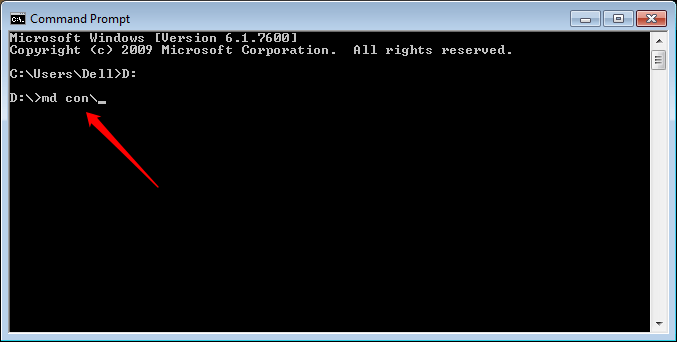
FASE 4
- Ora controlliamo se ha funzionato. Per questo, vai all'unità che hai selezionato. Lì potrai vedere una nuova cartella con il nome con. Fare clic sulla cartella e premere Elimina chiave.
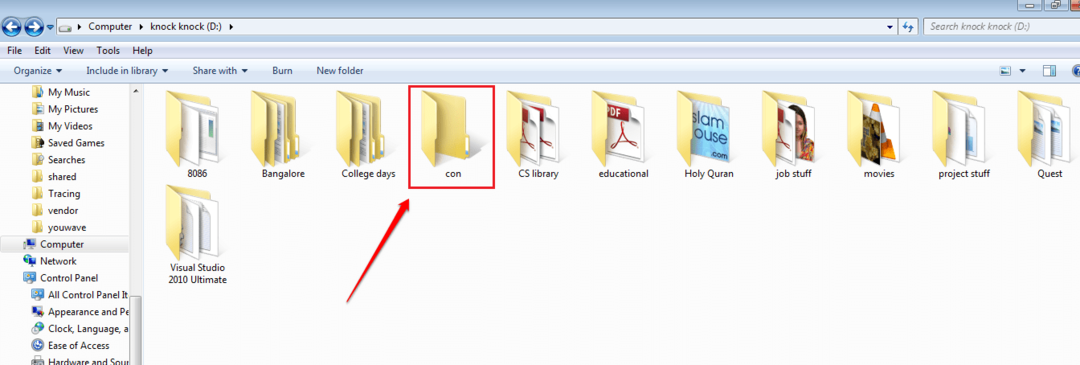
FASE 5
- Alla richiesta di conferma, fare clic su sì pulsante.
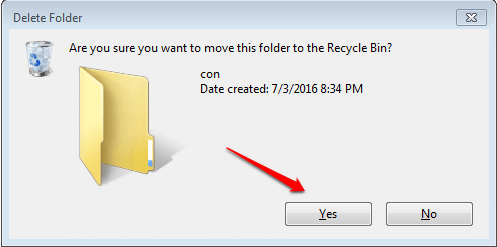
PASSO 6
- Viene visualizzata una nuova finestra di avviso che informa che l'elemento non può essere trovato. Non importa quante volte ci provi, non sarai mai in grado di eliminare il Con cartella. Puoi mettere i file in questa cartella non cancellabile.
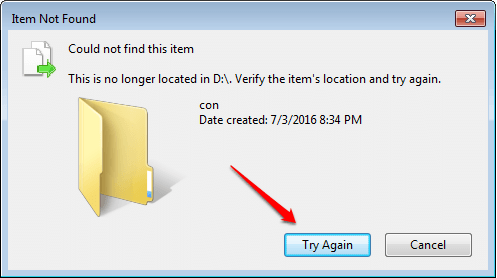
PASSO 7
- Ora se vuoi rimuovere il Con cartella, vai a Prompt dei comandi di nuovo e digita rd con\. Premi il tasto Invio una volta che hai finito. Questo è tutto. Ora il Con cartella verrà eliminata.
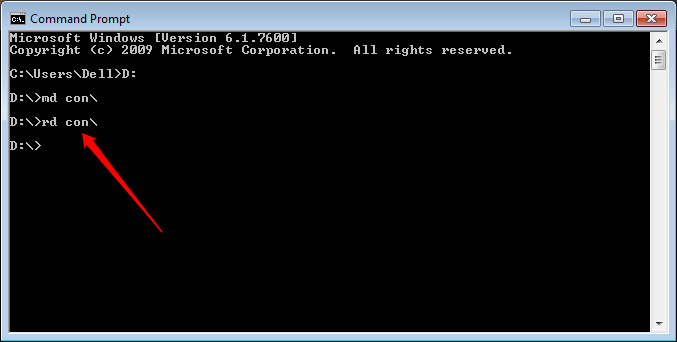
Prova a creare la cartella non cancellabile oggi stesso. Spero che tu abbia trovato utile l'articolo. Torna per saperne di più, perché c'è sempre qualcosa di nuovo che ti aspetta proprio qui. Sentiti libero di lasciare commenti se sei bloccato con uno dei passaggi. Saremmo felici di aiutare.


